
Tem um Apple Watch novinho em folha para o Natal? Você provavelmente está se perguntando como configurá-lo e o que fazer com ele. É um smartwatch muito útil que pode fazer muitas coisas. Continue lendo para descobrir como configurar seu Apple Watch, ajustar suas configurações e aprender as várias maneiras de usá-lo.
Configure o seu Apple Watch
A primeira coisa que você vai querer fazer com seu relógio é atualize-o para Watch OS 2.0.1 (ou superior) , que inclui uma série de melhorias, bem como novos recursos, como “Viagem no tempo” e uma plataforma de aplicativo nativa que permite que mais aplicativos sejam executados diretamente no relógio.

Em seguida, você vai querer mude a orientação do seu Apple Watch . Você pode usar relógios de pulso tradicionais em qualquer um dos pulsos sem precisar mudar nada. No entanto, smartwatches são diferentes. O Apple Watch inclui uma opção para indicar se você usa o relógio no pulso esquerdo ou direito.
O Apple Watch vem em dois tamanhos diferentes (38 mm e 42 mm) e com uma ampla gama de diferentes tipos e cores de pulseiras. Em vez de pagar um prêmio por um Apple Watch apenas para obter um tipo diferente de pulseira. Você pode mude sua pulseira Apple Watch sem gastar uma fortuna .
Assim que tiver uma banda de que goste no relógio, é hora de escolher um mostrador. Seu Apple Watch vem com vários mostradores de relógio integrados diferentes, alguns dos quais você pode customizar , por mudar cores em e escolha complicações para. As complicações permitem que você exiba mais informações, como clima, programação e nascer / pôr do sol nos mostradores do relógio que suportam complicações. Watch OS 2.0 trouxe suporte para complicações de terceiros no mostrador do relógio.
Você também pode crie um rosto Apple Watch personalizado a partir de uma única foto ou álbum de fotos .

A maior melhoria que chegou com o Watch OS 2.0 é a inclusão de uma plataforma de aplicativo nativo que permite que os aplicativos sejam executados diretamente no relógio (em vez de o relógio servir apenas como uma tela para aplicativos em execução no seu telefone). Aplicativos executados diretamente no relógio significam tempo de resposta mais rápido e a capacidade de executar aplicativos sem uma conexão com o seu iPhone. Então, agora que você escolheu e personalizou o mostrador do Apple Watch, é hora de encontre e instale aplicativos em seu relógio e escolha os olhares que deseja . Os relances são resumos de informações que você visualiza com frequência. Se um aplicativo tiver um Glance, ele será adicionado à tela Glances automaticamente.
Quando você instala um aplicativo no relógio, um ícone para esse aplicativo é adicionado à grande grade fluida de ícones na tela inicial do relógio. Conforme você instala mais e mais aplicativos, a tela inicial pode ficar um pouco lotada e desorganizada, dificultando a localização dos aplicativos instalados. No entanto, você pode reorganize os ícones do aplicativo na tela inicial do relógio . Por padrão, conforme você move os ícones da tela inicial, os ícones na borda externa ficam menores do que os ícones no meio da tela. Mas você pode mudar isso, deixando todos os ícones na tela inicial do mesmo tamanho .
Se você instalou muitos aplicativos e está ficando sem espaço no relógio, pode verifique facilmente quais aplicativos estão ocupando mais espaço . Você também pode forçar sair um aplicativo que não está respondendo ou um aplicativo que você deseja apenas encerrar totalmente.

Depois de configurar o Apple Watch da maneira que deseja, você provavelmente desejará fazer backup. Assim como faria com o seu iPhone, você pode faça backup, limpe e restaure seu Apple Watch .

Ajuste as configurações do Apple Watch
Existem muitas configurações que permitem ajustar o relógio para se adequar à maneira como trabalha e joga. Por exemplo, se você estiver usando seu relógio como uma simples lanterna ou consultando informações em seu relógio por mais de 15 segundos, você pode estenda o tempo que a tela do relógio fica ligada quando você toca nele (não quando você levanta o pulso) para 70 segundos.
Por padrão, quando você levanta o pulso, a tela do Apple Watch liga e o mostrador do relógio é exibido mesmo se você estiver executando uma atividade diferente quando a tela desligar. No entanto, você pode escolha ter a última atividade exibida quando a tela for ativada em vez do mostrador do relógio.

Se você está tendo problemas para ler o texto minúsculo na tela do Apple Watch, existe uma maneira de aumentar o tamanho do texto . Você também pode ajustar o brilho para melhor se adequar à sua situação de iluminação atual.

Existem muitas pesquisas sobre os perigos de ficar sentado por muito tempo. Bem, a Apple decidiu integrar um “Time to stand!” lembrete no Apple Watch. Se você acha que não precisa ser lembrado de ficar em pé, ou está apenas cansado de ser lembrado de ficar em pé enquanto dirige, você pode desligue este lembrete .
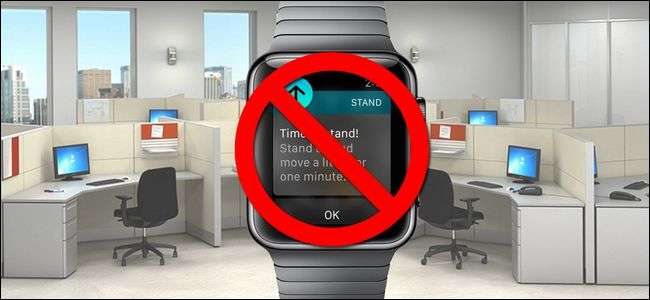
Seu Apple Watch permite que você responda a mensagens de texto e e-mail usando o relógio. Existem respostas padrão que você pode usar para tornar isso rápido e fácil. Estes as respostas padrão podem ser personalizadas para atender às suas necessidades.
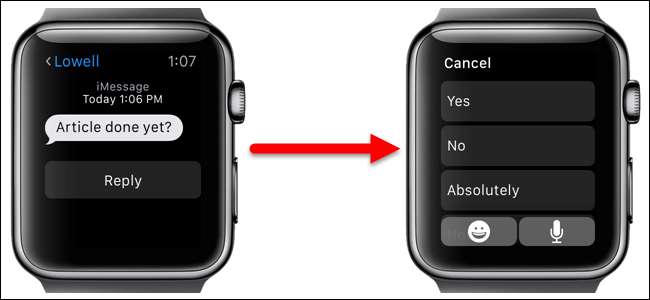
Se você iniciou uma tarefa em seu Apple Watch, como redigir um e-mail ou mensagem de texto, pode terminar essa tarefa em seu iPhone usando o Não interferir característica.
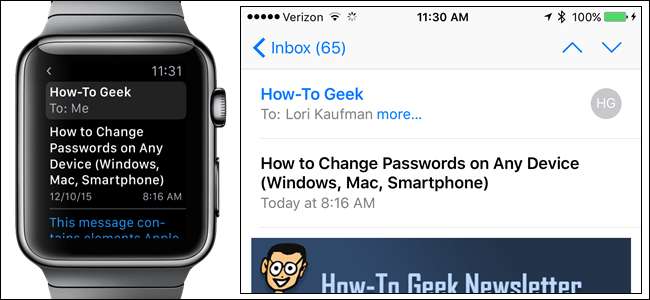
O aplicativo de clima padrão em seu iPhone oferece uma complicação para uso em mostradores de relógio que os suportam. O aplicativo Clima permite que você visualize o clima de várias cidades, mas exibe o clima de uma cidade padrão no Apple Watch na complicação Clima. Esta cidade padrão pode ser alterada usando seu telefone.

Use seu Apple Watch
Existem muitas coisas úteis que você pode fazer com o Apple Watch. Um dos principais recursos é a integração com Siri. Não é tão extenso quanto o Siri no iPhone, mas ainda há muitos coisas úteis que você pode fazer com a Siri no Apple Watch . Você também pode desligue o Siri no relógio se decidir que não quer usá-lo.

Apple Pay é um sistema de pagamento móvel e carteira digital lançado pela Apple em 2014. Ele começou a estar disponível no iPhone e iPad e agora é ainda mais conveniente, permitindo que você use seu Apple Watch para fazer pagamentos de itens . Para usar o Apple Pay, você deve ter um senha ativada em seu relógio .
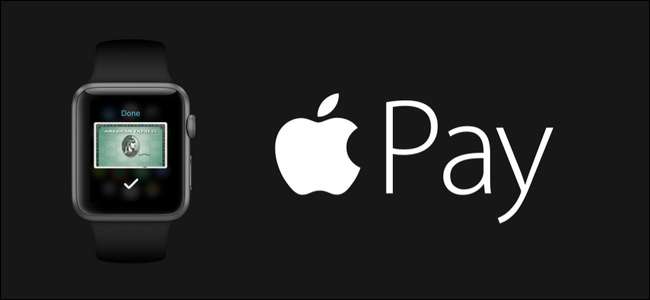
Force Touch no Apple watch permite que você acesse rapidamente opções contextualmente específicas no relógio em vários aplicativos. Dada a tela pequena do relógio, há espaço limitado para opções em aplicativos e configurações. Force Touch ajuda a resolver este problema.

Se você deseja compartilhar suas realizações de condicionamento físico e atividade, seu mostrador do relógio personalizado , mensagens que você recebe ou quase qualquer outra coisa na tela do relógio, você pode facilmente faça uma captura de tela do seu relógio e compartilhe a imagem.

Se você tende a perder seu iPhone, você pode encontre-o facilmente usando seu Apple Watch . No entanto, seu iPhone deve estar dentro do alcance e conectado ao Apple Watch para que este recurso funcione.

Viagem no tempo no Apple Watch permite que você veja o passado e o futuro. Na verdade, não indo para frente e para trás no tempo, mas você pode verificar como estará o tempo em algumas horas, ver se você tem mais compromissos no final do dia ou se lembrar do que estava fazendo ontem.

Existem muitos rastreadores de condicionamento físico por aí que são relógios dedicados a rastrear sua atividade e exercícios. Além de todos os outros recursos úteis do Apple Watch, ele também pode ser um rastreador de fitness.
O Activity Monitor e o aplicativo Workout ajudam a monitorar seus esforços de condicionamento físico, mas são diferentes. o Monitor de Atividade no relógio monitora o quanto você se move, se exercita e fica em pé a cada dia. É passivo e funciona independentemente de você estar realmente malhando (a menos que você o desative nas configurações do aplicativo Watch).
No entanto, o Exercite-se O aplicativo ajuda você a monitorar seus treinos, obter lembretes sobre marcos alcançados durante o treino e obter um resumo detalhado quando terminar.
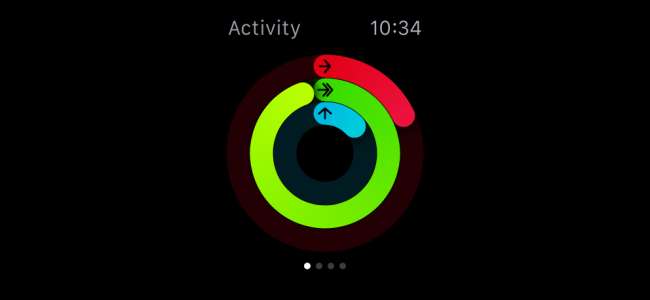
Uma das principais funções do seu Apple Watch é notificá-lo quando você receber e-mails, mensagens de texto, chamadas telefônicas, etc. No entanto, pode haver momentos em que você queira silencie ou oculte notificações em seu relógio , mas ainda recebe toques que o alertam sutilmente sobre notificações. Para silenciar notificações e suprimir toques, use o Recurso Não perturbe no seu Apple Watch. Se você não quiser silenciar suas notificações, mas preferir que não sejam tão altas, você pode ajuste o volume do seu Apple Watch .

Antes do Watch OS 2.0, você só podia ver notificações de que recebeu novos e-mails e exibi-los. Agora você pode responder a mensagens de e-mail usando seu Apple Watch , com qualquer um dos três métodos diferentes. Você pode escolher entre várias respostas padrão, falar sua resposta ou responder com um emoji.

A tela do Apple Watch pode ser pequena, mas você ainda pode usá-la para exibir suas fotos. Enquanto você sincronize um álbum de fotos do seu telefone para o seu relógio , você pode ver as fotos no relógio mesmo quando o telefone está fora de alcance.
As Live Photos permitem que você capture alguns segundos de rajadas antes e depois de uma foto ser tirada. Live Photos também pode ser adicionado ao seu Apple Watch assim como as fotos normais e elas serão animadas sempre que você levantar o pulso.
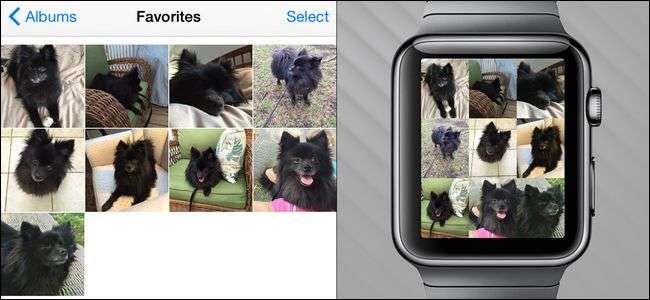
Em vez de puxar o telefone quando precisar encontrar um local ou obter direções para algum lugar, você pode obter assistência de localização e navegação diretamente no seu Apple Watch usando o aplicativo Maps. Se você estiver conhecendo alguém, em vez de tentar descrever onde está, envie a eles sua localização em uma mensagem de texto . Em seguida, eles podem usar esse local para obter direções para você.

Depois de usar o Apple Watch para fazer tudo o que listamos aqui e muito mais, você pode estar com a bateria fraca. Temos muitas dicas sobre como maximize a vida da bateria do seu relógio . No entanto, se você estiver realmente com pouco suco, você pode habilite o recurso de reserva de energia em seu relógio para que você tenha a funcionalidade básica do relógio por um longo período de tempo.

Tem uma pergunta urgente sobre o seu Apple Watch ou outro equipamento? Envie-nos um e-mail para [email protected] e faremos o nosso melhor para responder.







